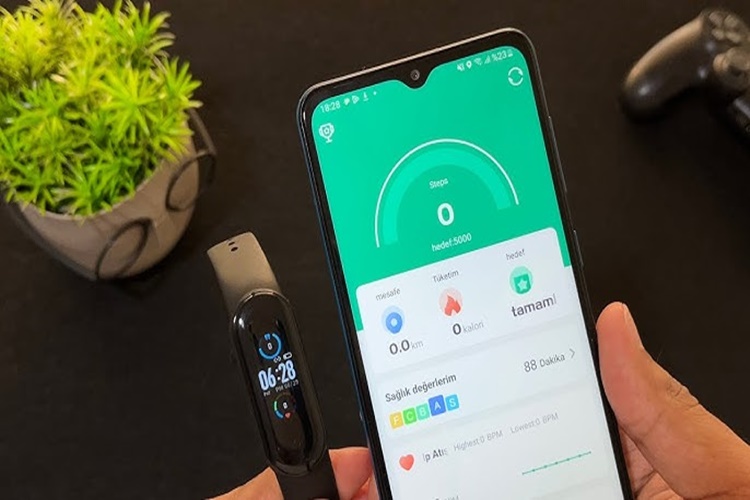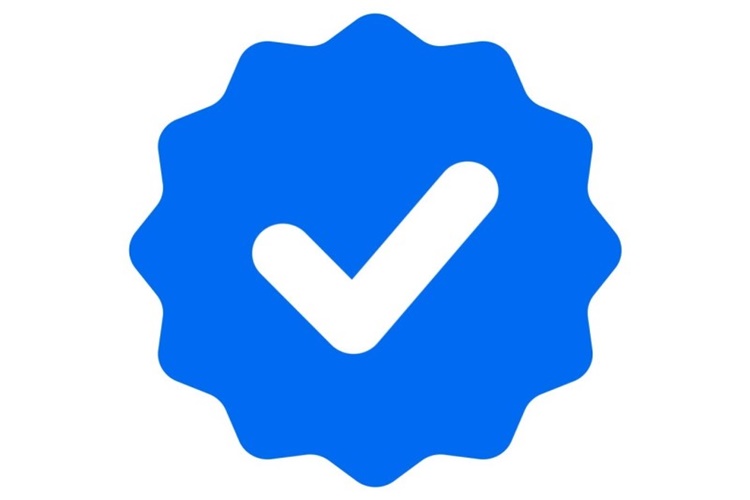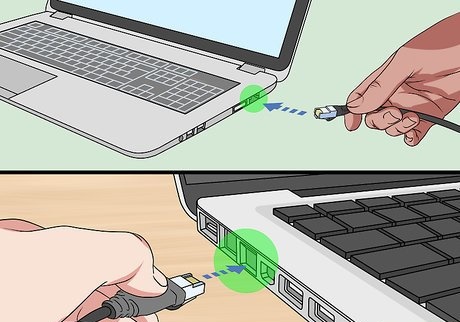Bir programı bilgisayarınızdan kaldırmak için aşağıdaki adımları izleyebilirsiniz:
1. Denetim Masası (Windows):
- Başlat
menüsünden "Denetim Masası"nı açın.
- Denetim
Masası'nda "Programlar" veya "Programlar ve Özellikler"
seçeneğini bulun.
- Bu bölümde,
bilgisayarınıza yüklenmiş tüm programlar listelenecektir.
- Kaldırmak
istediğiniz programı seçin ve "Kaldır" veya
"Kaldır/Değiştir" seçeneğine tıklayın.
- İşlemi tamamlamak için ekrandaki yönergeleri izleyin ve programı kaldırın.
2. Uygulama Kaldırıcı (Mac):
- Finder'ı
açın ve "Uygulamalar"ı seçin.
- Kaldırmak
istediğiniz programın simgesini "Çöp Kutusu"na sürükleyin.
- "Çöp
Kutusu"nun üst menüsünden "Boşalt"ı seçerek programı kalıcı
olarak kaldırın.
3. Programın Kendi Kaldırma Aracı:
- Bazı programlar kendi kaldırma araçlarına sahiptir. Bu araçları kullanarak programı kaldırabilirsiniz. Programın kısayolu genellikle Başlat menüsünde veya program dosyasının kendi klasöründe bulunabilir.
4. Üçüncü Taraf Kaldırma Araçları:
- Bilgisayarınıza yüklenen bazı programlar standart yöntemlerle kaldırılamayabilir. Bu durumda, üçüncü taraf kaldırma araçlarını kullanabilirsiniz. Bu araçlar, bilgisayarınızı tarar ve kaldırmak istediğiniz programı bulup kaldırmanıza yardımcı olur.
Programı kaldırdıktan sonra, bilgisayarınızı yeniden başlatmanız ve gereksiz dosyaları temizlemeniz (Windows'ta Disk Temizleme veya Mac'te Çöp Kutusu'nun boşaltılması gibi) önerilir. Bu, bilgisayarınızın gereksiz dosyalardan ve kayıt defteri girdilerinden arınmasını sağlar.
Roblox Bilgisayardan Nasıl Kaldırılır?
Roblox'u bilgisayarınızdan kaldırmak için aşağıdaki adımları izleyebilirsiniz:
1. Denetim Masası (Windows):
- Başlat
menüsünden "Denetim Masası"nı açın.
- Denetim
Masası'nda "Programlar" veya "Programlar ve Özellikler"
seçeneğini bulun.
- Roblox'u
bulun ve üzerine tıklayın.
-
"Kaldır" veya "Kaldır/Değiştir" seçeneğine tıklayarak
Roblox'u kaldırın.
- İşlemi tamamlamak için ekrandaki yönergeleri izleyin.
2. Uygulama Kaldırıcı (Mac):
- Finder'ı
açın ve "Uygulamalar"ı seçin.
- Roblox
uygulamasının simgesini bulun ve sağ tıklayın.
- "Çöp
Kutusu"na Taşı veya "Çöp Kutusu'na Sürükleyip Bırak" seçeneğini
kullanarak Roblox'u kaldırın.
- "Çöp Kutusu"nun üst menüsünden "Boşalt"ı seçerek Roblox'u kalıcı olarak kaldırın.
3. Üçüncü Taraf Kaldırma Araçları:
- Eğer yukarıdaki yöntemler işe yaramazsa, üçüncü taraf kaldırma araçlarını kullanabilirsiniz. Bu araçlar, bilgisayarınızı tarar ve Roblox gibi zorlu kaldırma gerektiren yazılımları bulup kaldırmanıza yardımcı olur.
Roblox'u kaldırdıktan sonra, bilgisayarınızı yeniden başlatmanız ve gereksiz dosyaları temizlemeniz önerilir. Bu işlem, bilgisayarınızın performansını artırabilir ve gereksiz dosyaların birikmesini önler.
Bilgisayardan Reklamları Nasıl Kaldırılır?
Bilgisayarınızdaki reklamları kaldırmak için aşağıdaki adımları izleyebilirsiniz:
1. Tarayıcı Uzantılarını ve Eklentilerini Kontrol
Edin:
- Tarayıcılar genellikle reklam engelleme eklentileri sunar. Tarayıcınızın ayarlarına gidin ve yüklü eklentileri kontrol edin. Bilinmeyen veya istenmeyen eklentileri kaldırın.
2. Reklam Engelleyici Yazılımları Kullanın:
- Bilgisayarınıza reklam engelleyici yazılımlar yükleyin. Bu yazılımlar, tarayıcınızda görünen reklamları otomatik olarak engeller.
3. Bilgisayarınızı Tarayın:
- Güvenlik yazılımlarınızı kullanarak bilgisayarınızı virüs, kötü amaçlı yazılımlar ve reklam yazılımları gibi zararlı programlar için tarayın. Bulunan istenmeyen yazılımları kaldırın.
4. Pop-up Pencere Engelleme:
- Tarayıcınızın ayarlarında pop-up pencereleri engelleme seçeneğini etkinleştirin. Bu, aniden açılan reklam pencerelerini önleyecektir.
5. Hosts Dosyasını Düzenleme (Gelişmiş):
- Bilgisayarınızdaki "hosts" dosyasını düzenleyerek bazı reklam sunucularının erişimini engelleyebilirsiniz. Ancak, bu işlemi yapmadan önce dikkatli olun, yanlış bir düzenleme bilgisayarınızın düzgün çalışmasını engelleyebilir.
6. Tarayıcı Ayarlarını Sıfırlama:
- Tarayıcınızdaki ayarları sıfırlayarak reklam yazılımlarını ve istenmeyen eklentileri kaldırabilirsiniz. Bu işlem, tarayıcınızı fabrika ayarlarına döndürecektir.
Reklamların bilgisayarınıza yüklenmesini engellemek için, güvenilir kaynaklardan yazılım indirin ve dikkatli olun. Ayrıca, tarayıcınızın pop-up reklamları engelleme ve zararlı web sitelerini filtreleme gibi güvenlik özelliklerini etkinleştirmeniz de önemlidir.
Steam Bilgisayardan Nasıl Kaldırılır?
Steam'i bilgisayarınızdan kaldırmak için aşağıdaki adımları izleyebilirsiniz:
1. Denetim Masası (Windows):
- Başlat
menüsünden "Denetim Masası"nı açın.
- Denetim
Masası'nda "Programlar" veya "Programlar ve Özellikler"
seçeneğini bulun.
- Steam'i
bulun ve üzerine tıklayın.
-
"Kaldır" veya "Kaldır/Değiştir" seçeneğine tıklayarak
Steam'i kaldırın.
- İşlemi tamamlamak için ekrandaki yönergeleri izleyin.
2. Uygulama Kaldırıcı (Mac):
- Finder'ı
açın ve "Uygulamalar"ı seçin.
- Steam
uygulamasını bulun ve sağ tıklayarak "Çöp Kutusu'na Taşı" veya
"Çöp Kutusu'na Sürükleyip Bırak" seçeneğini kullanın.
- "Çöp Kutusu"nun üst menüsünden "Boşalt"ı seçerek Steam'i kalıcı olarak kaldırın.
3. Steam Kaldırma Aracı (Opsiyonel):
- Steam'in kendi kaldırma aracını kullanarak programı kaldırabilirsiniz. Steam'in resmi web sitesinden bu aracı indirip kullanabilirsiniz.
4. Kalan Dosyaları ve Kayıt Defteri Girdilerini
Temizleme (Opsiyonel):
- Steam'i kaldırdıktan sonra, bilgisayarınızda kalan dosyaları ve kayıt defteri girdilerini temizlemek için bir temizlik aracı kullanabilirsiniz. Özellikle Windows'ta, kayıt defteri girdilerini temizlemek önemlidir.
Steam'i kaldırdıktan sonra, bilgisayarınızı yeniden başlatmanız ve gereksiz dosyaları temizlemeniz önerilir. Bu işlem, bilgisayarınızın gereksiz dosyalardan ve kayıt defteri girdilerinden arınmasını sağlar.
Tango Bilgisayardan Nasıl Kaldırılır?
Tango uygulamasını bilgisayarınızdan kaldırmak için aşağıdaki adımları izleyebilirsiniz:
1. Denetim Masası
(Windows):
- Başlat menüsünden "Denetim
Masası"nı açın.
- Denetim Masası'nda "Programlar"
veya "Programlar ve Özellikler" seçeneğini bulun.
- Tango uygulamasını bulun ve üzerine
tıklayın.
- "Kaldır" veya
"Kaldır/Değiştir" seçeneğine tıklayarak Tango'yu kaldırın.
- İşlemi tamamlamak için ekrandaki yönergeleri izleyin.
2. Uygulama Kaldırıcı
(Mac):
- Finder'ı açın ve "Uygulamalar"ı
seçin.
- Tango uygulamasını bulun ve sağ tıklayarak
"Çöp Kutusu'na Taşı" veya "Çöp Kutusu'na Sürükleyip Bırak"
seçeneğini kullanın.
- "Çöp Kutusu"nun üst menüsünden "Boşalt"ı seçerek Tango'yu kalıcı olarak kaldırın.
3. Tango Kaldırma Aracı
(Opsiyonel):
- Tango'nun kendi kaldırma aracını kullanarak programı kaldırabilirsiniz. Tango'nun resmi web sitesinden bu aracı indirip kullanabilirsiniz.
4. Kalan Dosyaları ve
Kayıt Defteri Girdilerini Temizleme (Opsiyonel):*
- Tango'yu kaldırdıktan sonra, bilgisayarınızda kalan dosyaları ve kayıt defteri girdilerini temizlemek için bir temizlik aracı kullanabilirsiniz. Özellikle Windows'ta, kayıt defteri girdilerini temizlemek önemlidir.
Tango'yu kaldırdıktan
sonra, bilgisayarınızı yeniden başlatmanız ve gereksiz dosyaları temizlemeniz
önerilir. Bu işlem, bilgisayarınızın gereksiz dosyalardan ve kayıt defteri
girdilerinden arınmasını sağlar.